
A velocidade de conversão ultra-alta de alguns conversores de vídeo é tudo graças ao suporte de NVIDIA GeForce com CUDA. A velocidade de conversão agora é seis vezes mais rápida em comparação com a velocidade normal e você não precisa se preocupar com a perda de qualidade da recompressão. Neste artigo, vamos discutir o que são NVIDIA CUDA e NVENC junto com seus aplicativos.
Como bônus, oferecemos um guia passo a passo sobre como usar DumpMedia Software de conversão para converter qualquer arquivo de áudio ou vídeo no formato desejado para qualquer finalidade. Portanto, sem mais delongas, comecemos com nossa discussão.
Guia de conteúdoParte 1. Informações detalhadas sobre NVIDIA CUDAParte 2. O que é NVIDIA NVENC e como funciona?Parte 3. Melhor conversor de vídeo de alta velocidade para seus arquivos de mídiaParte 4. Para finalizar
Compute Unified Device Architecture, conhecido como CUDA, é uma plataforma para computação paralela e um modelo de interface para programação de aplicativos desenvolvido pela NVIDIA. A NVIDIA usa essa plataforma para fins de computação de suas próprias unidades de processamento gráfico (GPUs) para acelerar seus processos de computação.
CUDA permite que os desenvolvedores aumentem a velocidade de aplicativos que abrangem toda a computação, utilizando Poder da GPU para as partes do cálculo que são paralelizáveis. Com CUDA, os desenvolvedores de software e pesquisadores podem enviar códigos Fortran, C e C ++ diretamente para GPUs sem fazer uso de códigos de montagem. Este processo de simplificação utiliza os benefícios do que é chamado computação paralela onde milhares de threads, ou tarefas, são executados simultaneamente.
Embora existam outras APIs de GPU que foram propostas como OpenCL e outros concorrentes fabricantes de GPU existam, como AMD, a combinação de GPU NVIDIA CUDA-NVIDIA ainda domina a maioria das áreas de aplicação. Isso inclui aprendizado profundo. Além do mais, essa combinação é a base de vários dos computadores mais rápidos do mundo.
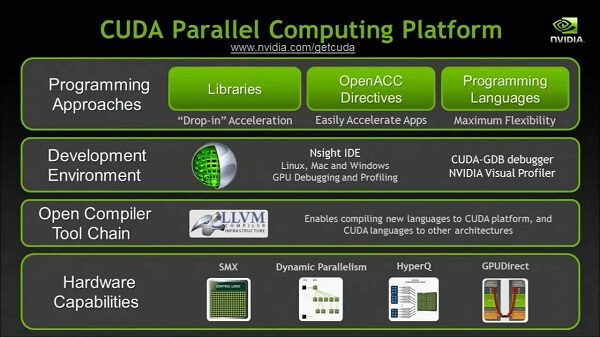
GeForce é uma marca da NVIDIA para suas GPUs, o que denota seus ramos de produtos no nível do consumidor. O projeto mais recente, que foi a Super-série GeForce 20, é a 17ª geração de projetos GeForce da NVIDIA. As primeiras gerações de produtos foram designs de GPU discretos destinados a placas adicionais. Eles se destinam principalmente ao mercado de jogos para PC de alta margem.
Posteriormente, o produto se diversificou para cobrir todos os campos do mercado de gráficos para PC, desde GPUs acessíveis pré-instaladas em placas-mãe até as populares placas de expansão. Recentemente, a tecnologia GeForce foi introduzida na ampla gama de processadores incorporados da NVIDIA para aplicativos projetados para aparelhos móveis e aparelhos eletrônicos.
Um número de núcleo CUDA mais alto geralmente significa que sua placa de vídeo pode fornecer um desempenho geral mais rápido. No entanto, esse número é apenas uma das muitas coisas que você precisa considerar ao escolher uma placa de vídeo.
A NVIDIA tem uma variedade de placas de vídeo com números de núcleos CUDA a partir de 8 (GeForce G100) e pode chegar a 5,760 números de núcleos CUDA, como a GeForce GTX TITAN Z. Placas de vídeo com arquiteturas Pascal, Maxwell, Kepler, Fermi ou Tesca podem suportar CUDA.
CUDA e GPUs da NVIDIA foram adotados em várias áreas com a necessidade de alto desempenho computacional. Abaixo está uma lista abrangente de onde eles são aplicados.
NVIDIA NVENC, como você deve saber, é um produto desenvolvido pela NVIDIA desde CUDA. É uma tecnologia muito poderosa para codificação de vídeo que foi introduzida junto com a GPU série GeForce 600 da NVIDIA em 2012. Comparado aos codificadores de vídeo com CPU ou CUDA, o NVENC é baseado em CUP e pode fornecer uma qualidade de codificação de vídeo muito superior.
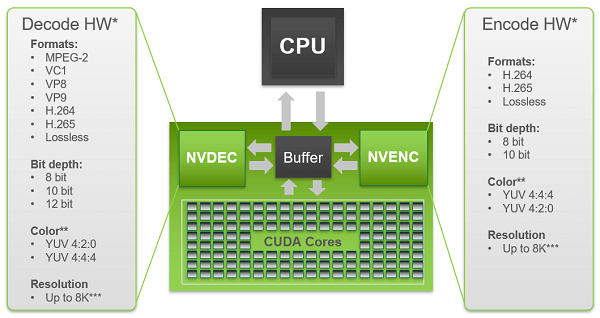
A maioria das pessoas não está familiarizada com NVIDIA NVENC e não está ciente de que é uma tecnologia essencial para as pessoas modernas. A maioria dos programas e séries de TV que você pode baixar, incluindo sites de streaming online (YouTube, por exemplo) e filmes Blu-ray, usam a tecnologia de codificação de vídeo H.264 / AVC, executada pela NVIDIA NVENC.
Por muitos anos, H.264 tem sido o método mais eficaz de compressão. Com a baixa exigência dessa tecnologia de taxa de bits e ampla disponibilidade, ela encontrou sua posição em todos os dispositivos de reprodução de filmes. O método de codificação de vídeo H.264 foi incomparável por muito tempo.
O H.264 processa o quadro utilizando o que é chamado de macroblocos. São pixels de 16x16 que permitem segmentação adicional. Simplificando, permite que as taxas de bits sejam reduzidas de forma mais eficiente em comparação com os padrões mais antigos e ainda mantendo a mesma qualidade de vídeo.
Embora o H.264 ainda seja extremamente popular entre os usuários e amplamente utilizado, não é, no entanto, o método de codificação mais recomendado usado atualmente. O H.265, também conhecido como HEVC ou High-Efficiency Video Coding, produz um padrão muito mais alto em comparação com seu predecessor nas configurações aplicadas semelhantes.
Isso significa que se você quiser obter a mesma qualidade de vídeo para assistir em H.264, precisará ter apenas 50% das taxas de bits. Digamos que gravamos um vídeo usando a codificação H.264 com 60 fps, 15,000 bitrates e uma qualidade muito alta que nos dá um tamanho de arquivo de 500 MB. Embora nosso vídeo certamente tenha uma aparência incrível, você pode usar a codificação H.265 / HEVC para obter resultados exatamente semelhantes com apenas 7,500 taxas de bits. Outra coisa boa é que o tamanho do vídeo pode ser reduzido para até 250 MB.
Dica: Se você quer saber como redimensionar arquivos de vídeo para que você possa usá-los na situação correspondente que está enfrentando, basta acessar esse link para saber mais detalhes.
Tanto o H.265 quanto o H.264 utilizam a previsão de compensação de movimento por meio da pesquisa de áreas não essenciais em um ou mais quadros consecutivos. Quando uma área ou área não essencial é / são determinadas, o procedimento de codificação faz referência a outra área nesses quadros. Simplificando, quando duas áreas em uma moldura são iguais (por exemplo, uma parede amarela em cerca de 75% da moldura), então essas duas áreas semelhantes são consideradas apenas como uma.
Foi mencionado anteriormente que no caso do H.264, as áreas podem ter um tamanho máximo de pixel de 16x16. A grande diferença é encontrada aqui, pois o HEVC permite a identificação de áreas com tamanhos de pixels que podem chegar a 64x64. HEVC também codifica com muito mais eficiência por causa de seu segmentação aprimorada de tamanho de bloco alterável. Ou seja, a forma da área não se limita a blocos quadrados apenas.
DumpMedia Conversor de vídeo é um conversor, downloader, editor e reprodutor de áudio e vídeo multifuncional poderoso e de alta velocidade. Desfrute da conveniência de uma interface amigável equipada com muitos recursos para atender a todas as suas necessidades de vídeo. O software suporta muitos formatos, incluindo MPEG, 3GP, FLV, MKV, AVI, WMV, MOV, MP4 junto com outros formatos de vídeo regulares. Para converter qualquer áudio ou vídeo para outros formatos que você deseja, baixe o software primeiro e siga as etapas abaixo.
Download grátis Download grátis
Etapa 1. Inicie o DumpMedia aplicação.
Para a Winusuários do dows:
Etapa 1a. Vá até o ícone Pesquisar (lupa) ao lado do Winícone do Windows na barra de tarefas do seu computador.
Etapa 1b. Modelo DumpMedia no campo de texto.
Etapa 1c. Clique no DumpMedia aplicação nos resultados da pesquisa.
Para usuários MacOS:
Etapa 1a. Clique no Ícone do Launchpad no Dock do seu computador. O ícone da barra de lançamento é um círculo cinza com um foguete cinza mais escuro no centro.
Etapa 1b. Modelo DumpMedia na barra de pesquisa na parte superior
Etapa 1c. Aperte o botão Retornar em seu teclado para iniciar o aplicativo.
Etapa 2. Clique no Botão Adicionar arquivos localizado na seção superior esquerda da interface para importar seus arquivos ou você pode arrastá-los e soltá-los diretamente na interface principal.

Etapa 3. Procure o Converta todas as tarefas em texto no canto superior direito da interface. Selecione o formato de saída desejado.
Etapa 4. Na parte inferior da interface, clique no botão Navegar e navegue em seu computador até a pasta de destino desejada dos arquivos convertidos.
Etapa 5. Clique no Botão Converter para iniciar a conversão do seu arquivo de áudio.

Etapa 6. Aguarde a conclusão da conversão.
Agora você aprendeu o propósito da tecnologia de codificação de vídeo CUDA e NVENC da NVIDIA neste artigo. Então, para encerrar tudo, a seguir estão os principais tópicos que discutimos neste artigo.
